Deci, aveți un nou calculator. Excelent! Această cutie de metal fără pretenții este cheia spre necunoscut. Și acest asistent în totul, de la controlul financiar pentru a apela un Granny favorit.
Dar un nou calculator - aceasta nu este o mașină nouă. nu se poate transforma doar cheia și apăsați pedala de oprire. Desigur, o poti face - dar nu o fac. Ce să fac? Iată câteva sfaturi despre cum să configurați un computer nou, pas cu pas.
Grăbește-te și ia-ți timp cu Windows Update
Primul pas este cel mai plictisitor. Vrei Windows pentru a se potrivi perioada curentă, și anume Acesta include toate actualizările. În funcție de cât timp computerul a fost pe un raft în magazin, procesul poate dura câteva minute sau ore. În orice caz, ar trebui să fie făcut.
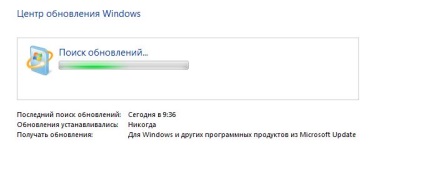
În primul rând, asigurați-vă că computerul este conectat la Internet. Deschideți Panoul de control Windows, apoi faceți clic pe Actualizare sistem> Ferestre> Verificare actualizări. Sistemul va căuta actualizări și pentru a găsi unele dintre ele. Descărcați și instalați-l, și apoi reporniți computerul și fă-o din nou. și din nou. și din nou. până la verificarea actualizărilor nu se oprește emiterea de noi recorduri. Sper că nu va dura prea mult timp.
În mod implicit, Windows va descărca și instala noi actualizări în funcție de locație.
Instalați browser-ul dumneavoastră preferat
Deoarece naviga pe Internet într-un browser necunoscut - e ca și cum încearcă să danseze tango în pantofi altor oameni. Link-uri directe la Chrome. Firefox și Opera. Internet Explorer dacă nu aveți un asistent.
Trapele jos Batten
Acum este necesar să se ocupe de securitatea calculatorului.
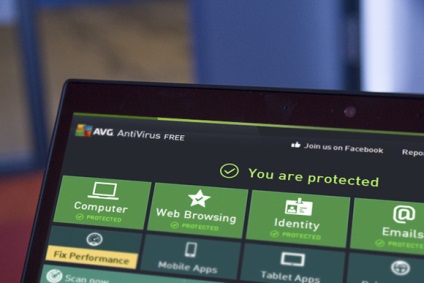
Windows 8 vine implicit cu Windows Defender inclus. Este decent, dar nu prea soluție avansată de securitate. Dar producatorii de PC pot dezactiva Defender, în cazul în care doresc să preinstaleze soluții de testare antivirus, ceea ce sugerează că, în viitor, vă puteți folosi versiunile lor premium, de exemplu, Norton sau McAfee. Dacă nu există astfel de gânduri, deconectați și eliminați aceste software-ul anti-virus, și apoi activați Windows Defender.
îndepărta excesul
Având în tratate cu protecția, asigurați-vă că pentru a elimina toate excesul de la calculator.
De multe ori, noul computer are o mulțime de software inutile, care, de asemenea pot conține viruși.
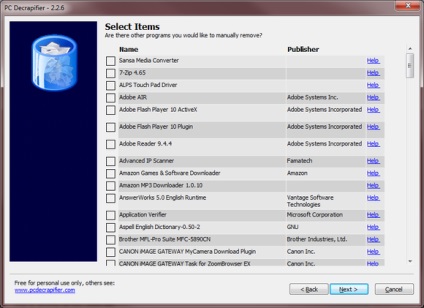
Din fericire, există PC Decrapifier. un instrument care scanează computerul pentru viruși cunoscuți, și apoi vă permite să ștergeți toate într-o singură lovitură. Acest lucru este mult mai rapid decât căutarea prin panoul de control, pe lângă asta, este gratuit.
Setați programul dorit
Cu curățare este terminat!
Instalați orice software, fără de care nu se poate face în timp ce lucrează pe calculator.
De exemplu, Ninite se va instala software-ul. Acesta vă permite să instalați numeroase aplicații gratuite la alegere. Surprinzător instrument la îndemână este foarte util atunci când descărcarea de software-ul la un computer nou.
Crearea unei imagini
Ei bine, aproape toate.

Acum este timpul pentru a crea o clonă sau o imagine de hard disk și salvați-l într-un alt hard disk. Clone sau imagine creează o copie a hard disk, pe care îl puteți utiliza pentru a porni Windows dacă unitatea principală a dat brusc fantoma. Cu imaginea sistemului în forma sa actuală, salvați-vă de la a trebui să facă totul enumerate mai sus, dacă aveți vreodată să reinstalați Windows, cerând orice motiv nu contează.
Care este diferența dintre o clonă și imaginea? De fapt, o clonă creează o copie exactă a unui hard disk la un alt disc. - fișierele, înregistrările master boot etc. Clona consumă întregul hard disk, dar este plug & play, în cazul în care va trebui să-l folosească. Imaginea creează un singur fișier gigant care conține tot de la PC-ul. Crearea unei imagini va dura un pic mai mult timp, dar în sensul de a stoca mai multă flexibilitate, deoarece este practic doar un fișier mare, mare.
Opțional: Actualizare driver
Acest pas nu este pentru toată lumea. Dacă PC-ul funcționează corect, și utilizați-l pentru a naviga pe web, lucra cu biroul, și altele asemenea, se poate uita că computerul are un driver. Windows Update va face totul singur.
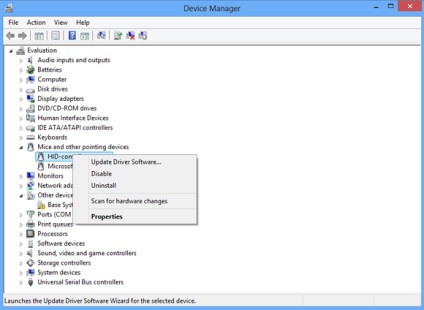
Desigur, există și alte sarcini pe care trebuie să le faci, cum ar fi pentru a muta fișierele de pe calculatorul vechi, salvați cheile de produs pentru Windows, și pentru a muta alte software-uri (Belarc Advisor pentru a vă ajuta), dar se poate face în timpul tău liber. Principal a fost deja făcut pentru noul PC. Bucurați-vă!
Lasă un comentariu: